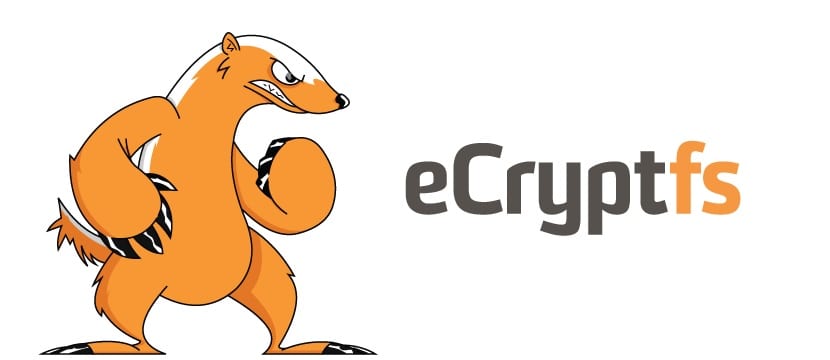
ಸ್ವಲ್ಪ ಸಮಯದವರೆಗೆ ನಮ್ಮ ವೈಯಕ್ತಿಕ ಫೋಲ್ಡರ್ ಅನ್ನು ಎನ್ಕ್ರಿಪ್ಟ್ ಮಾಡಲು ಅನುಸ್ಥಾಪನಾ ಪ್ರಕ್ರಿಯೆಯಲ್ಲಿ ಉಬುಂಟು ನಮಗೆ ಒಂದು ಆಯ್ಕೆಯನ್ನು ನೀಡಿದೆ, ನಮ್ಮಲ್ಲಿ ಹಲವರು ಅದನ್ನು ನಿರ್ಲಕ್ಷಿಸುತ್ತಾರೆ. ಈ ಆಯ್ಕೆಯು ಸುರಕ್ಷತಾ ಕ್ರಮವಾಗಿದೆd ಆದ್ದರಿಂದ ಹೊರಗಿನವರು ನಮ್ಮ ವೈಯಕ್ತಿಕ ಫೋಲ್ಡರ್ಗೆ ಪ್ರವೇಶವನ್ನು ಹೊಂದಿರುತ್ತಾರೆ.
ಲಿನಕ್ಸ್ನಲ್ಲಿ ನಮಗೆ ಹಲವಾರು ಪರ್ಯಾಯಗಳಿವೆ ಅವುಗಳಲ್ಲಿ ಫೈಲ್ಗಳಲ್ಲಿ ಜಿಪಿಜಿ, ಡೈರೆಕ್ಟರಿಗಳಲ್ಲಿ ಇಕ್ರಿಪ್ಟ್ ಅಥವಾ ಎನ್ಸಿಎಫ್ಎಸ್, ಸಾಧನಗಳಲ್ಲಿ ಟ್ರೂಕ್ರಿಪ್ಟ್ ಅಥವಾ ಡಿಎಂ-ಕ್ರಿಪ್ಟ್, ಲೂಪ್ ಫೈಲ್ಗಳಿಗಾಗಿ ಲೂಪ್-ಎಇಎಸ್, ಇತರವುಗಳಲ್ಲಿ. ಅದಕ್ಕಾಗಿಯೇ ಈ ಟ್ಯುಟೋರಿಯಲ್ ನಲ್ಲಿ ನಾವು ನಮ್ಮ ವೈಯಕ್ತಿಕ ಫೋಲ್ಡರ್ ಅನ್ನು ಎನ್ಕ್ರಿಪ್ಟ್ ಮಾಡಲು eCryptfs ಅನ್ನು ಬಳಸುತ್ತೇವೆ.
ECryptfs ಎನ್ನುವುದು ಲಿನಕ್ಸ್ ವ್ಯವಸ್ಥೆಗಳ ಅಡಿಯಲ್ಲಿ ಫೈಲ್ ಸಿಸ್ಟಮ್ಗಳನ್ನು ಎನ್ಕ್ರಿಪ್ಟ್ ಮಾಡಲು ನಮಗೆ ಅನುಮತಿಸುವ ಒಂದು ಸಾಧನವಾಗಿದೆ, eCryptfs ಪ್ರತಿ ಲಿಖಿತ ಫೈಲ್ನ ಹೆಡರ್ನಲ್ಲಿ ಕ್ರಿಪ್ಟೋಗ್ರಾಫಿಕ್ ಮೆಟಾಡೇಟಾವನ್ನು ಸಂಗ್ರಹಿಸುತ್ತದೆ, ಇದರಿಂದಾಗಿ ಎನ್ಕ್ರಿಪ್ಟ್ ಮಾಡಿದ ಫೈಲ್ಗಳನ್ನು ಹೋಸ್ಟ್ಗಳ ನಡುವೆ ನಕಲಿಸಬಹುದು.
ಲಿನಕ್ಸ್ ಕರ್ನಲ್ ಕೀ ರಿಂಗ್ನಲ್ಲಿ ಸೂಕ್ತವಾದ ಕೀಲಿಯೊಂದಿಗೆ ಫೈಲ್ ಅನ್ನು ಡೀಕ್ರಿಪ್ಟ್ ಮಾಡಲಾಗುತ್ತದೆ. ECryptfs ಅನ್ನು ಉಬುಂಟುನ ಎನ್ಕ್ರಿಪ್ಟ್ ಮಾಡಲಾದ ಹೋಮ್ ಡೈರೆಕ್ಟರಿಗೆ ಆಧಾರವಾಗಿ ವ್ಯಾಪಕವಾಗಿ ಬಳಸಲಾಗುತ್ತದೆ ಮತ್ತು ಇದು ChromeOS ಗೆ ಸ್ಥಳೀಯವಾಗಿದೆ.
ಉಬುಂಟು 18.04 ಮತ್ತು ಉತ್ಪನ್ನಗಳಲ್ಲಿ ಇಕ್ರಿಪ್ಟ್ಫ್ಗಳನ್ನು ಹೇಗೆ ಸ್ಥಾಪಿಸುವುದು?
ನಮ್ಮ ಫೋಲ್ಡರ್ ಅನ್ನು ಎನ್ಕ್ರಿಪ್ಟ್ ಮಾಡಲು, ನಾವು ಕೆಲವು ಉಪಯುಕ್ತತೆಗಳನ್ನು ಸ್ಥಾಪಿಸಬೇಕು, ನಾವು ಅವುಗಳನ್ನು ಉಬುಂಟು ಸಾಫ್ಟ್ವೇರ್ ಕೇಂದ್ರದಿಂದ ಕಂಡುಹಿಡಿಯಬಹುದು ಅಥವಾ ಸಿನಾಪ್ಟಿಕ್ ಸಹಾಯದಿಂದ ನಾವು ನೋಡಬೇಕಾಗಿದೆ:
ecryptfs
ಅಥವಾ ಸಹ ನಮ್ಮ ಕಂಪ್ಯೂಟರ್ನಲ್ಲಿ ಅದನ್ನು ಸ್ಥಾಪಿಸಲು ನಾವು ಟರ್ಮಿನಲ್ ಅನ್ನು ಬಳಸಬಹುದು, ನಾವು ಟರ್ಮಿನಲ್ ಅನ್ನು ತೆರೆಯಬೇಕು ಮತ್ತು ಈ ಕೆಳಗಿನ ಆಜ್ಞೆಯನ್ನು ಕಾರ್ಯಗತಗೊಳಿಸಬೇಕು.
sudo apt install ecryptfs-utils cryptsetup
ವೈಯಕ್ತಿಕ ಫೋಲ್ಡರ್ ಅನ್ನು ಉಬುಂಟು 18.04 ನಲ್ಲಿ ಎನ್ಕ್ರಿಪ್ಟ್ ಮಾಡುವುದು ಹೇಗೆ?
ಈಗಬಳಕೆಯಲ್ಲಿರುವ ನಮ್ಮ ಬಳಕೆದಾರರ ವೈಯಕ್ತಿಕ ಫೋಲ್ಡರ್ ಅನ್ನು ಎನ್ಕ್ರಿಪ್ಟ್ ಮಾಡಲು ನಮಗೆ ಸಾಧ್ಯವಾಗುವುದಿಲ್ಲ ಎಂದು ತಿಳಿದುಕೊಳ್ಳುವುದು ಬಹಳ ಮುಖ್ಯ, ಅದು ಕಾರಣ ವ್ಯವಸ್ಥೆಯಲ್ಲಿ ಇನ್ನೊಬ್ಬ ಬಳಕೆದಾರರನ್ನು ರಚಿಸುವ ಮೂಲಕ ನಾವು ನಮ್ಮನ್ನು ಬೆಂಬಲಿಸಬೇಕು ಈ ಕಾರ್ಯವನ್ನು ನಿರ್ವಹಿಸಲು ಮತ್ತು ನಿರ್ವಾಹಕರಿಗೆ ಅನುಮತಿಗಳನ್ನು ನೀಡಲು.
ಇದು ತಾತ್ಕಾಲಿಕವಾಗಿರಬಹುದು, ಆದ್ದರಿಂದ ನೀವು ಅದನ್ನು ನಂತರ ಅಳಿಸಬಹುದು. ನಿರ್ವಾಹಕ ಹಕ್ಕುಗಳೊಂದಿಗೆ ಹೊಸ ಬಳಕೆದಾರರನ್ನು ರಚಿಸಲು, ನೀವು ಇದನ್ನು ಬಳಸಬಹುದು:
ಸೆಟ್ಟಿಂಗ್ಗಳು> ವಿವರಗಳು> ಬಳಕೆದಾರರಿಂದ:
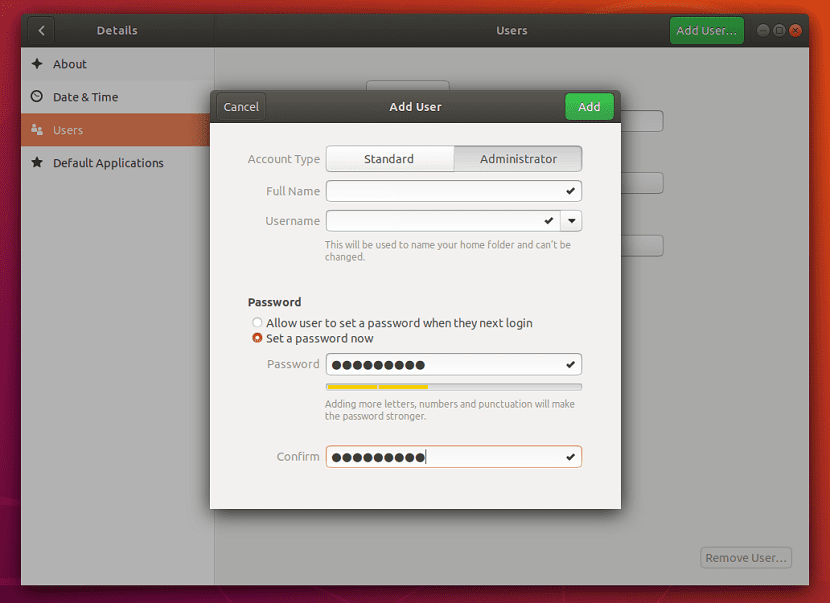
O ಆಜ್ಞಾ ಸಾಲಿನಿಂದ:
sudo adduser <user>
sudo usermod -aG sudo <user>
ಈಗ ಎನ್ಕ್ರಿಪ್ಟ್ ಮಾಡಲು ನಾವು ಬಳಕೆದಾರರ ಹೋಮ್ ಫೋಲ್ಡರ್ ಅನ್ನು ಸ್ಥಳಾಂತರಿಸಬೇಕು.
ನಮ್ಮ ವೈಯಕ್ತಿಕ ಖಾತೆಯಲ್ಲಿ ಸೆಷನ್ ಅನ್ನು ಮುಚ್ಚಲು ಮತ್ತು ನಮ್ಮ ವೈಯಕ್ತಿಕ ಫೋಲ್ಡರ್ ಅನ್ನು ಎನ್ಕ್ರಿಪ್ಟ್ ಮಾಡಲು ಹೊಸದಾಗಿ ರಚಿಸಲಾದ ಖಾತೆಯೊಂದಿಗೆ ಲಾಗ್ ಇನ್ ಮಾಡಲು ಅವರು ನೆನಪಿಟ್ಟುಕೊಳ್ಳಬೇಕು ಮತ್ತು ಸರಳ ಅಂತಃಪ್ರಜ್ಞೆಯಿಂದ.
ಇದನ್ನು ಮಾಡಿದೆ ನಾವು ಟರ್ಮಿನಲ್ ಅನ್ನು ತೆರೆಯಬೇಕು ಮತ್ತು ಈ ಆಜ್ಞೆಯನ್ನು ಕಾರ್ಯಗತಗೊಳಿಸಬೇಕು ನಮಗೆ ಬೇಕಾದ ಹೋಮ್ ಫೋಲ್ಡರ್ ಅನ್ನು ಸ್ಥಳಾಂತರಿಸಲು:
sudo ecryptfs-migrate-home -u usuariodelacarpeta
ಈ ಆಜ್ಞೆಯನ್ನು ಚಲಾಯಿಸುವಾಗ, ಬಯಸಿದ ಬಳಕೆದಾರರ ಹೋಮ್ ಫೋಲ್ಡರ್ನ ಬ್ಯಾಕಪ್ ನಕಲನ್ನು ರಚಿಸಲಾಗಿದೆ. ಈ ಪ್ರಕ್ರಿಯೆಯು ಸ್ವಲ್ಪ ಸಮಯ ತೆಗೆದುಕೊಳ್ಳಬಹುದು ಆದ್ದರಿಂದ ನೀವು ತಾಳ್ಮೆಯಿಂದಿರಬೇಕು.
ಪ್ರಕ್ರಿಯೆ ಮುಗಿದ ನಂತರ, ಸಿಸ್ಟಮ್ನಿಂದ ಲಾಗ್ and ಟ್ ಮಾಡಿ ಮತ್ತು ಸಾಮಾನ್ಯ ಬಳಕೆದಾರ ರುಜುವಾತುಗಳನ್ನು ಬಳಸಿ ಲಾಗ್ ಇನ್ ಮಾಡಿ.
ಬಹುತೇಕ ಮುಗಿಸಲು ಪಾಸ್ವರ್ಡ್ ಅನ್ನು ಗೂ ry ಲಿಪೀಕರಣಕ್ಕೆ ಸೇರಿಸುವ ಅಗತ್ಯವಿದೆ, ಇದಕ್ಕಾಗಿ ನಾವು ಟರ್ಮಿನಲ್ ಅನ್ನು ತೆರೆಯಬೇಕು ಮತ್ತು ಈ ಕೆಳಗಿನ ಆಜ್ಞೆಯನ್ನು ಕಾರ್ಯಗತಗೊಳಿಸಬೇಕು:
ecryptfs-unwrap-passphrase
ಈ ಪ್ರಕ್ರಿಯೆಯು ಮುಗಿದ ನಂತರ, ನಾವು ನಮ್ಮ ಕಂಪ್ಯೂಟರ್ ಅನ್ನು ಮರುಪ್ರಾರಂಭಿಸಬೇಕಾಗಿರುವುದರಿಂದ ನಮ್ಮ ಡೇಟಾವನ್ನು ಎನ್ಕ್ರಿಪ್ಟ್ ಮಾಡಿರುವುದನ್ನು ನಾವು ಆನಂದಿಸಲು ಪ್ರಾರಂಭಿಸುತ್ತೇವೆ.
ಈಗಾಗಲೇ ಅದರೊಂದಿಗೆ ತಾತ್ಕಾಲಿಕ ಬಳಕೆದಾರರನ್ನು ಸುರಕ್ಷಿತವಾಗಿ ತೆಗೆದುಹಾಕಬಹುದು, ಹಾಗೆಯೇ ಬ್ಯಾಕಪ್ ರಚಿಸಲಾಗಿದೆ.
ಅವರಿಗೆ ಬ್ಯಾಕಪ್ ಹೆಸರನ್ನು ನೆನಪಿಟ್ಟುಕೊಳ್ಳಲು ಸಾಧ್ಯವಾಗದಿದ್ದರೆ, ಟರ್ಮಿನಲ್ನಲ್ಲಿ ಅವರು ಚಲಾಯಿಸಬಹುದು
ls /home
ಮತ್ತು ಉಲ್ಲೇಖಿಸಲಾದ ಫೋಲ್ಡರ್ಗಳಲ್ಲಿ ಒಂದು ಬಳಕೆದಾರಹೆಸರು ಆಗಿರಬೇಕು ಮತ್ತು ಅದರ ನಂತರ ಕೆಲವು ಸಂಖ್ಯೆಗಳು ಮತ್ತು ಅಕ್ಷರಗಳು (ಲಾಜಿಕ್ಸ್ .4xVQvCsO ನಂತಹ) ಇರಬಹುದು - ಅದು ಬ್ಯಾಕಪ್.
ಆದರೆ ಈ ಹಂತವು ರೀಬೂಟ್ ಮಾಡಿದ ನಂತರವೇ.
ಹೊಸ ಬಳಕೆದಾರರ ಫೋಲ್ಡರ್ ಅನ್ನು ಎನ್ಕ್ರಿಪ್ಟ್ ಮಾಡಬಹುದೇ?
ಈ ಪ್ರಕ್ರಿಯೆಯನ್ನು ಹೊಸ ಬಳಕೆದಾರರಿಗೂ ಅನ್ವಯಿಸಬಹುದು, ಆದ್ದರಿಂದ ಇಲ್ಲಿ ತೋರಿಸಿರುವ ಆಜ್ಞೆಗಳು ಇದಕ್ಕಾಗಿ ಒಂದೇ ಆಗಿರುತ್ತವೆ, ಏಕೆಂದರೆ ನಾವು ಹೊಸದನ್ನು ಎನ್ಕ್ರಿಪ್ಟ್ ಮಾಡಲು ನಮ್ಮ ಬಳಕೆದಾರ ಖಾತೆಯನ್ನು ಬಳಸುತ್ತಿದ್ದೇವೆ.
sudo adduser --encrypt-home <user>
ನಿರ್ವಾಹಕ ಅನುಮತಿಗಳೊಂದಿಗೆ ಹೊಸ ಬಳಕೆದಾರರನ್ನು ರಚಿಸಲು:
sudo usermod -aG sudo <user>
ಈಗ ನಾವು ಅಂತಿಮವಾಗಿ ಅದಕ್ಕೆ ಬಲವಾದ ಪಾಸ್ವರ್ಡ್ ಅನ್ನು ನಿಯೋಜಿಸುತ್ತೇವೆ:
ecryptfs-unwrap-passphrase
ನಾವು ಉಪಕರಣಗಳನ್ನು ಮರುಪ್ರಾರಂಭಿಸುತ್ತೇವೆ ಮತ್ತು ಅದು ಇಲ್ಲಿದೆ.
ಹೆಚ್ಚಿನ ಸಡಗರವಿಲ್ಲದೆ, ಇದು ಉಬುಂಟು ಸ್ಥಳೀಯವಾಗಿ ಬಳಸುವ ಸಾಧನಗಳಲ್ಲಿ ಒಂದಾಗಿದೆ, ಆದರೆ ಪ್ರಸ್ತಾಪಿಸಿದಂತೆ ಹೆಚ್ಚು ನಿರ್ದಿಷ್ಟ ಮತ್ತು ಸುಧಾರಿತ ಕಾರ್ಯಗಳನ್ನು ಹೊಂದಿರುವ ಇನ್ನೂ ಕೆಲವರು ಇದ್ದಾರೆ, ನಮ್ಮ ವೈಯಕ್ತಿಕ ಫೋಲ್ಡರ್ ಅನ್ನು ಎನ್ಕ್ರಿಪ್ಟ್ ಮಾಡಲು ಬೇರೆ ಯಾವುದೇ ವಿಧಾನ ನಿಮಗೆ ತಿಳಿದಿದ್ದರೆ, ಅದನ್ನು ನಮ್ಮೊಂದಿಗೆ ಕಾಮೆಂಟ್ಗಳಲ್ಲಿ ಹಂಚಿಕೊಳ್ಳಲು ಹಿಂಜರಿಯಬೇಡಿ.